Guida alla Compilazione del Modulo Ticket
Benvenuti nel sistema di assistenza clienti Iowat. Questa guida vi aiuterà a compilare correttamente il modulo di richiesta assistenza per garantire una risposta rapida ed efficace.
Accesso al Modulo
- Accedere al sito web Iowat (https://iowat.eu)
- Navigare alla sezione “Crea Nuovo Ticket” dal menu principale
- Il modulo di assistenza apparirà come mostrato nell’immagine di riferimento
Istruzioni per la Compilazione
Informazioni Iniziali
- Cliente:
- Selezionare “Aggiungi nuovo” per registrare le proprie credenziali (nome e indirizzo email)
- Azienda o Ragione sociale:
- Inserire la denominazione dell’Azienda di appartenenza
- Destinatari aggiuntivi:
- Inserire gli indirizzi email (uno per riga) delle persone che dovranno ricevere comunicazioni relative al ticket
Dettagli del Servizio
- Categoria servizio richiesto (campo obbligatorio):
- Selezionare dal menu a tendina la categoria appropriata tra:
- Survey
- Commissioning
- Service
- Garanzia
- Preventivo
- Selezionare dal menu a tendina la categoria appropriata tra:
- Brand Prodotto (campo obbligatorio):
- Selezionare dal menu a tendina il brand del prodotto per il quale si apre il ticket:
- Alfa Laval
- Easynet
- O3tech
- Heatsys
- Prefabbricazione
- Selezionare dal menu a tendina il brand del prodotto per il quale si apre il ticket:
- Modello Impianto (campo obbligatorio):
- Inserire il modello specifico del prodotto o dell’impianto
- Serial Number (campo obbligatorio):
- Inserire il numero di serie dell’apparecchiatura o dell’impianto
Date e Luogo
- Data d’intervento richiesta:
- Selezionare la data preferita per l’intervento tecnico
- Nota: la data è solo un indicazione preferenziale, verrà schedulato in relazione alle disponibilità
- Se avete preferenze per l’orario, indicatelo nel campo descrizione
- Luogo d’intervento (campo obbligatorio):
- Specificare l’indirizzo completo dove è necessario l’intervento
Descrizione della Richiesta
- Oggetto (campo obbligatorio):
- Inserire una breve descrizione del ticket che ne riassuma il contenuto
- Numero Ordine Avviamento (campo obbligatorio – solo per Commissioning):
- Inserire il numero d’ordine Iowat per l’avviamento
- Pre-commissioning (campo obbligatorio – solo per Commissioning):
- Selezionare la casella “Ho compilato la check list a fondo pagina per allegarla al ticket in corso”
- Note: per avviamento Alfa Laval Mib503 è necessario compilare la check list allegata in fondo alla pagina

- Descrizione (campo obbligatorio):
- Utilizzare l’editor di testo per fornire una descrizione dettagliata del problema
- È possibile utilizzare gli strumenti di formattazione disponibili (grassetto, corsivo, elenchi, ecc.)
- Includere tutte le informazioni pertinenti:
- Quando è stato riscontrato il problema
- Quali componenti o sistemi sono coinvolti
- Eventuali messaggi di errore visualizzati
- Azioni già intraprese per risolvere il problema
Allegati
- File Allegati:
- Cliccare su “Scegli i file” per caricare documenti utili come:
- CheckList pre-commissioning
- Foto del problema
- Screenshot di messaggi di errori
- Cliccare su “Scegli i file” per caricare documenti utili come:
Invio della Richiesta
- Controllare che tutti i campi obbligatori (contrassegnati con *) siano stati compilati
- Verificare la correttezza di tutte le informazioni inserite
- Selezionare la casella “Comprendo che le mie informazioni personali come nome, indirizzo email, indirizzo IP, ecc. verranno archiviate nel database”
- Accettare i “Termini e condizioni” selezionando l’apposita casella
- Cliccare sul pulsante “Invia” in fondo alla pagina
- In caso di necessità, è possibile utilizzare il pulsante “Modulo di Reset” per cancellare tutti i campi e ricominciare
Dopo l’Invio
- Riceverete una email di conferma con il numero di ticket assegnato
- Utilizzate questo numero per ogni futura comunicazione relativa alla stessa richiesta
- Il nostro team di assistenza vi contatterà entro 24 ore lavorative
Guida per Seguire il Tuo Ticket
Questa guida vi aiuterà ad accedere ai vostri ticket di assistenza precedentemente aperti nel sistema Iowat.
Procedura di Accesso
1. Accedere alla pagina “Segui il tuo ticket”
- Visitare il sito web Iowat (https://iowat.eu) dal browser del vostro dispositivo
- Navigare alla sezione “Segui il tuo ticket”
- L’interfaccia mostrerà una schermata di login con due campi da compilare
2. Inserimento delle credenziali
- Inserire il Ticket ID nel primo campo
- Il Ticket ID è il codice numerico univoco che si trova nell’OGGETTO dell’email ricevuta al momento dell’apertura del ticket
- Inserire l’Indirizzo Email nel secondo campo
- Utilizzare lo stesso indirizzo email con cui è stato creato il ticket
- Cliccare sul pulsante “Invia” per procedere
- In alternativa, è possibile cliccare “Cancella” per azzerare i campi inseriti
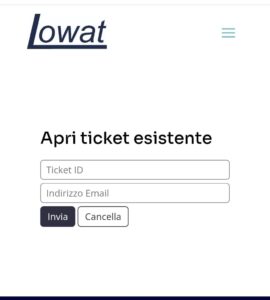
3. Verifica tramite codice OTP
- Dopo aver inviato le credenziali, il sistema invierà automaticamente un codice di verifica all’indirizzo email indicato
- Apparirà la seguente schermata di conferma: “We have sent a 6-digit one-time pass code to the email address you provided. Please insert it below and submit to open ticket!”
- Controllare la propria casella email per ricevere il codice a 6 cifre
- Inserire il codice numerico a 6 cifre nell’apposito campo
- Cliccare sul pulsante “Invia” per completare la verifica
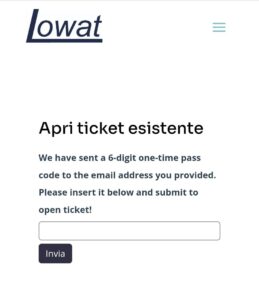
4. Accesso al ticket
- Dopo la corretta verifica del codice, si verrà reindirizzati alla pagina del ticket richiesto
- Da qui sarà possibile:
- Visualizzare lo stato attuale del ticket
- Leggere le risposte dei tecnici
- Aggiungere commenti o informazioni aggiuntive
- Caricare nuovi allegati se necessario
Suggerimenti e Risoluzione Problemi
Non ho ricevuto il codice OTP
- Controllare la cartella spam/posta indesiderata
- Verificare di aver inserito correttamente l’indirizzo email
- Attendere qualche minuto e riprovare
Il codice OTP non funziona
- Assicurarsi di inserire esattamente il codice a 6 cifre ricevuto
- Verificare che il codice non sia scaduto
- Se necessario, tornare alla pagina iniziale e richiedere un nuovo codice
Ho dimenticato il mio Ticket ID
- Controllare l’OGGETTO delle email ricevute da Iowat all’apertura del ticket
- Contattare il supporto clienti Iowat tramite:
- Email: info@lowat.eu
- Sezione “Contatti” sul sito web
Note Importanti
- Il codice OTP viene inviato esclusivamente all’indirizzo email associato al ticket
- Per motivi di sicurezza, ogni codice OTP può essere utilizzato una sola volta
- Il sistema è accessibile da qualsiasi dispositivo (desktop, tablet o smartphone)
- In caso di inattività prolungata, la sessione potrebbe scadere richiedendo un nuovo accesso

